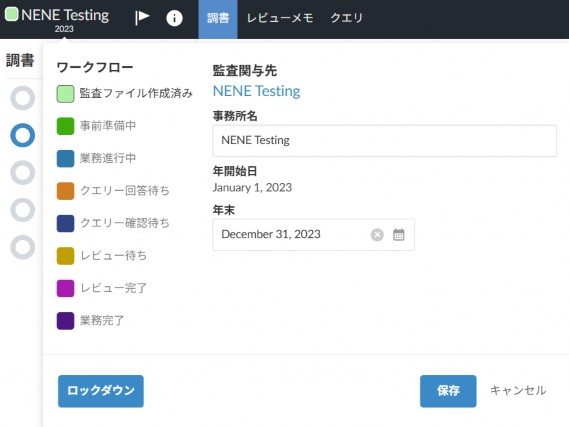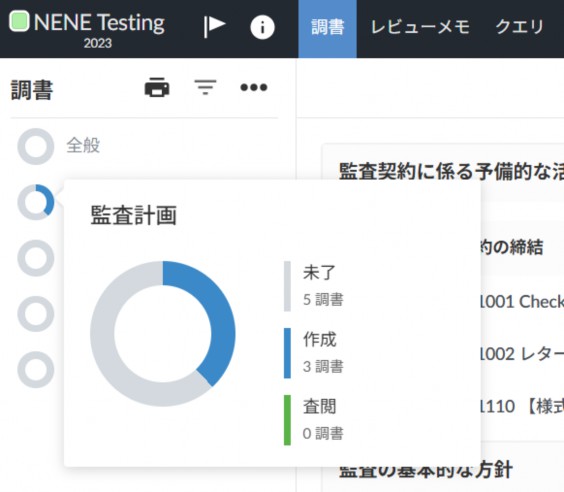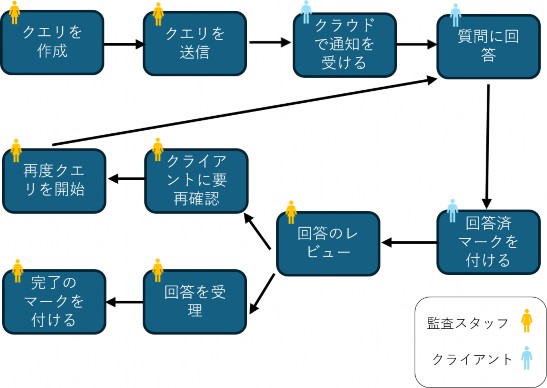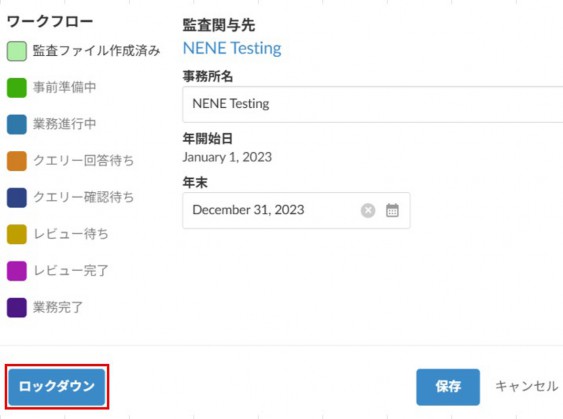Caseware Docuflex Japan の監査ファイルの作成方法
クラウド メニュー (  ) から、Docuflex Japan を選択します。
) から、Docuflex Japan を選択します。
新規をクリックします。Caseware Docuflex ダイアログが表示されます。
監査先を選択します。
監査ファイル名を入力します。
以下の設定も可能です。
・前期の監査ファイルから carry forward の選択
・監査ファイルの期首日と期末日の選択
・予算情報の入力
・備考の入力
担当者に、自分の名前とドロップダウンリストから監査ファイルに割り当てられたすべてのスタッフの名前を入力します。
査閲者に、他のスタッフの名前を入力します。リストから選択して査閲者として割り当てます。
保存を選択します。
監査ファイルがブラウザで自動的に開きます。
監査ファイルを初めて開いたときに、画面左上の監査関与先をクリックすると、監査ファイルのワークフローステータスを示すダイアログが表示されます。
ワークフローステータスを設定すると、クライアントや監査関係者は、監査ファイルの進捗状況を把握できます。すぐに監査ファイル作業を開始する場合は、ワークフローステータスを「業務進行中」に設定してください。
以下も入力できます:
注記: 期末日が正しくない場合、試算表のインポートに影響します。
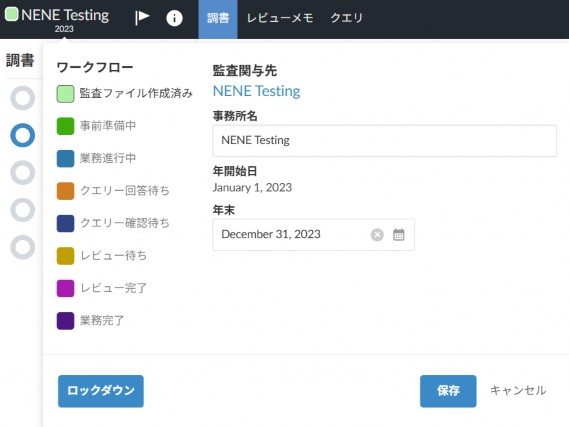
監査ファイルがサインオフされすべての成果物がエンドユーザーに提供された後、監査ファイルをロックダウンする必要があります。詳細については、「監査ファイルのアーカイブとロックダウン」をご覧ください。
[保存]を選択すると、 [調書]ページが表示されます。
調書ページは、 Caseware Docuflex Japan の中心的なハブとして機能します。
調書はフェーズ内で利用可能で、左側の調書マップに表示されます。
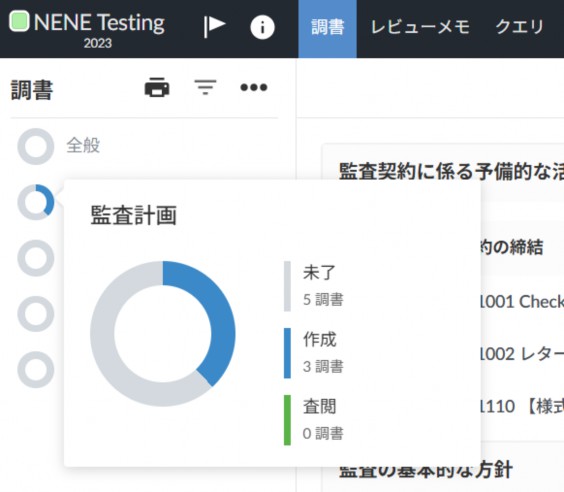
各フェーズには、調書のサインオフの進捗状況を示す指標があります。指標にマウスポインターを合わせると未了、作成、または査閲調書の数が表示されます。
Caseware Docuflex Japan の監査ファイルテンプレートで利用可能なすべての調書を表示するには、「アクションをもっと見る」(  )|「非表示のアイテム」を選択します。それ以外は、監査ファイル様式に該当する調書と項目のみが表示されます。
)|「非表示のアイテム」を選択します。それ以外は、監査ファイル様式に該当する調書と項目のみが表示されます。
フォルダーアイコン(  )を選択すると、監査ファイル内の現在の調書一覧を表示できます。右側にパネルが開き、フェーズごとにグループ化された利用可能な調書が表示されます。調書を選択して開くこともできます。調書を開いたら、ピンアイコン
)を選択すると、監査ファイル内の現在の調書一覧を表示できます。右側にパネルが開き、フェーズごとにグループ化された利用可能な調書が表示されます。調書を選択して開くこともできます。調書を開いたら、ピンアイコン
( )を使用してピン留めし、すぐにアクセスできるようにすることができます。監査ファイル調書の詳細については、 Manage the engagement documents を参照して
)を使用してピン留めし、すぐにアクセスできるようにすることができます。監査ファイル調書の詳細については、 Manage the engagement documents を参照して
ください。
調書の作成を行う際には、クライアントと協力して追加情報を取得する必要がある場合があります。クエリにおける監査スタッフとクライアントのやり取りは、次の図のようにまとめることができます。
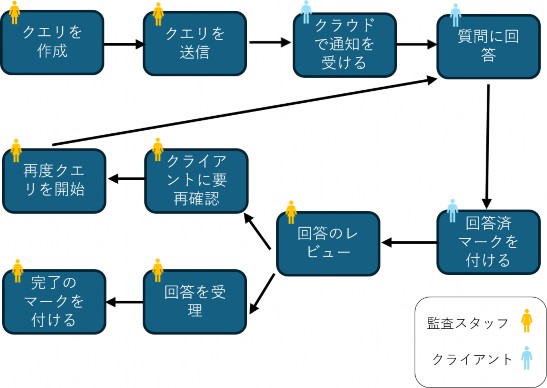
試算表、財務諸表、課税評価、または一般的な監査関与先への照会などの情報をリクエストするには、[調書作成] | [クエリ]を選択して、新しいクエリを作成して送信できます。
クライアントが不足している情報を提供すると、回答された旨のメール通知が届きます。回答内容を確認し、回答を受理するか、再度クエリを開始することができます。
クエリ一覧を表示するには、「クエリ一覧」ページに移動します。
監査ファイルの作業がすべて完了したら、クライアントへの送付やご自身の記録用として、監査ファイルの参照用コピーのダウンロードができます。参照用コピーは、監査ファイルに含まれるすべての調書の PDF コピーが含まれた.zip ファイルです。
参照用コピーをダウンロードするには、[情報] (  ) | [参照用コピーのダウンロード]
) | [参照用コピーのダウンロード]
を選択します。
組織のロックダウンポリシーと監査ファイルの種類によっては、特定の日付までに監査ファイルをロックダウンする必要がある場合もあります。監査先名を選択して監査ファイルのプロパティのポップアップを開き、「ロックダウン」を選択してください。
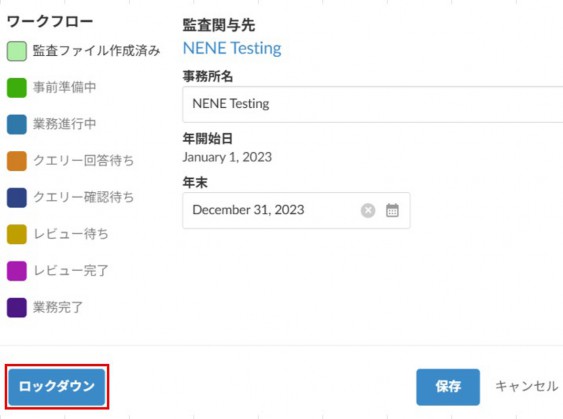
監査ファイルがサインオフされ成果物がクライアントに提供されるまでは、監査ファイルをロックダウンする必要はないことに注意してください。
あるいは、貴法人がシステムドリブンの自動ロックダウンを有効にすることを選択している場合もあります。
ファイルがロックされると、次のようになります。
監査先名の下に「ロック」ステータスが表示されます。監査ファイルプロパティのポップアップに「ロックダウン情報」ボタンが表示されます。このボタンをクリックすると、ロックおよびロック解除イベントのアクティビティログが開きます。
監査ファイルに変更を加えることはできなくなります。読み取り専用となります。
監査ファイルへのアクセス権を持つ他のすべてのスタッフメンバーは、監査ファイルに変更を加えることはできなくなり、読み取り専用になります。
![]() ) から、Docuflex Japan を選択します。
) から、Docuflex Japan を選択します。